
オンライン講演の配信ツールとして弊社でもよく利用されているMicrosoft Teams(以下、Teams)。 Teamsには、オンライン講演ツールとして【ウェビナー】と【ライブイベント】の2種類の機能があり、それぞれで招待する方法が異なります。
本記事では、2つの機能の概要や、使い分けのポイントをおさらいし、それぞれの招待メールの出し方、参加者を増やすための招待メールのコツなどを紹介します。大人数を招待するオンライン講演をご検討なら、ぜひ最後までご覧ください。
Teamsでオンライン講演を行う方法
 Microsoft Teamsには、オンライン講演を行う方法として、【ウェビナー】と【ライブイベント】の2種類の機能があります。
Microsoft Teamsには、オンライン講演を行う方法として、【ウェビナー】と【ライブイベント】の2種類の機能があります。
それぞれに特徴があるため、効率的にゲストを招待するには、2つの機能を使い分けることをおすすめします。
【ウェビナー】は、2021年5月にリリースされたサービスです。
コロナ過で増加したオンラインイベント需要に対応して開発されているため、従来のライブイベント機能の不足を補う要素がたくさんあります。
最も大きな利点は双方のコミュニケーションができることで、参加型のオンラインイベントに最適なツールといえます。
一方、【ライブイベント】は、Microsoft Teamsで最大10,000人が参加可能なサービスです。
双方向のコミュニケーションはできないため、大規模なオンラインセミナーやストリーミングイベントの開催に向いています。
以下で、【ウェビナー】と【ライブイベント】の主な違いをご確認ください。
| ウェビナー | ライブイベント | |
| 形式 | 対話・ダイアログ式 | 配信・ライブ式 |
| 参加可能人数 | 1,000人 | 10,000人 |
| 参加者の役割設定 | なし | あり |
| 申込みページ作成 | 可能 | 不可能 |
| 開催可能時間 | 33.5時間まで | 4時間まで |
| 投票機能 | あり | なし |
| リアクション(挙手など) | 可能 | 不可能 |
講演の目的によって、使い分けがおすすめです。
【ウェビナー】Teamsオンライン講演への招待方法
【ウェビナー】では、発言機能が限定される「出席者」(一般参加者)、画面共有等などの一部機能が使える「発表者」(講師)で、招待の方法が異なりますので、それぞれ解説していきます。
①出席者を招待する
セミナーを受ける出席者を招待する際は、【ウェビナー】の申込みページ作成機能が便利です。
申込みページ作成をすると、参加URLを一斉に送信できます。
オンラインイベントの事前準備をサポートする機能が充実していることも、【ウェビナー】の魅力のひとつです。
出席者を招待するステップは以下の通りです。
- Teamsのカレンダーにイベント内容を予約する
・Teamsカレンダーの[新しい会議]ボタンの矢印を選択し、[ウェビナー]をクリック
・イベント内容の詳細を入力
・[保存]ボタンで登録 - 登録フォームを編集する
・Teamsカレンダーからイベントを選択し、[登録フォームの表示]を選択
・[このイベントに登録][フィールドの追加]を選択し、参加者が入力するフォームの項目を追加する
・[保存]ボタンで登録 - 参加案内用のURLを取得する
・ページ上部の[登録リンクのコピー]をクリック - 作成されたURLを案内メールなどで発信する
出席希望者は、URLから参加可否や必要事項を入力でき、開催者は画面上で参加人数を確認できるようになります。
なお、出席者の事前登録を不要にしたい場合は、②で「登録を必須にする」を選択せず、同様の手順でURLを告知ページに添付することができます。
②発表者を招待する
外部からの講師を招く場合など、発表者を招待する場合も、申込ページ作成機能を利用できます。
発表者を招待するステップは以下の通りです。
- 作成者以外の「発表者」を追加する
・Teamsカレンダーからイベントを選択し、[イベントの管理]を選択
・[詳細]セクションで[発表者]欄に発表者名を入力
・[保存]ボタンで登録 - 発表者に招待を送信する
・ページ右上の「送信」をクリックする
【ライブイベント】Teamsオンライン講演への招待方法
【ライブイベント】を使う場合の招待方法についてもご紹介します。
【ライブイベント】機能では、「プロデューサー(開催者)」「発表者(講師)」「ユーザー(出席者)」と役割が分かれていることが特徴です。
①出席者を招待する
出席者を招待するステップは下記の通りです。
- Teamsのカレンダーにイベント内容を予約する
・Teamsカレンダーの[新しい会議]ボタンの矢印を選択し、[ライブイベント]をクリック
・イベント内容の詳細を入力
・[保存]ボタンで登録 - 参加案内用のURLを取得する
・『出席者のリンクを取得する』をクリックする - 作成されたURLを案内メールなどで発信する
出席者は、添付されたURLから当日のオンラインイベントを視聴できます。
一般公開の講演やセミナーであれば、自社ブログやSNS上にURLを掲載すれば、多くのユーザーに視聴してもらえる可能性を高められます。
②発表者を招待する
続いて、発表者を招待するステップを解説します。
- 作成者以外の「発表者」を追加する
・Teamsカレンダーからイベントを選択し、[イベントの管理]を選択
・「イベントグループにユーザーを招待する」欄に発表者のアカウントを入力する
・[保存]ボタンで登録 - 発表者に招待メールが送信される
発表者として招待されたユーザーには自動で招待メールが届きます。
オンライン講演招待メールの書き方
発表者を招いて開催するオンライン講演の場合は、多くの出席者を集めることも、開催者のミッションです。
受け取った人に「参加したい!」と思わせる招待メールにするためのポイントを、基本的な構成からご案内します。
招待メールの基本的な構成
まず、招待メールの基本構成を知っておきましょう。
招待メールでは
- 件名
- 挨拶文
- 概要
- 詳細情報
の4つをわかりやすく記載することが大切です。
4つの項目のそれぞれのポイントをお伝えします。
1.件名
・一読で内容がわかるよう、簡潔に20~30字にまとめる
・メールを開封してもらいやすいよう、重要なキーワードを左側に配置する
2.挨拶文
・企業の姿勢を表すため、挨拶やお礼の言葉を、必ず文頭に記載する
3.概要
・参加によって得られるメリットを簡潔に記載する
4.詳細情報
・開催日時、事前準備、参加URLなど、必要な情報を箇条書きで見やすく記載する
招待メールのテンプレート
招待メールの事例として、ビジネスシーンでも利用できるテンプレートを用意しました。
出席者への招待メール作成のご参考にご活用ください。
件名:【投資初心者向け】株式銘柄の基本的な選び方セミナーのご案内
本文:株式会社○○
△△様平素より大変お世話になっております。
このたび、弊社では投資初心者を対象とした株式銘柄に関するオンライン講演を開催いたします。専門家を招き、株式投資に関する有益な知識が得られる機会です。
これから株式投資を始めようとお考えの方にも、ぜひご参加いただきたい内容となっています。<講演詳細>
内容:【投資初心者向け】株式銘柄の基本的な選び方セミナー
講師:〇〇〇〇
日程:○月○日(△曜日)
時間:00:00〜00:00
参加費用:無料
定員:200名ご参加の場合は、下記の登録フォームにご入力ください。
参加URL:https://######.co.jp何かご不明点ございましたら、お気軽にご連絡ください。
△△様のご参加を心よりお待ちしております。
オンライン講演招待メールの注意点
 オンライン講演の招待に際し、注意すべき点が2つあります。
オンライン講演の招待に際し、注意すべき点が2つあります。
ゲストが出席しやすくなり、講演会にポジティブな姿勢で臨んでもらうためのコツとして、覚えておいて損はありません。
開催の1カ月~2週間前までに送信する
1つ目は、メールの送信時期についての注意点です。
参加者のスケジュールを考慮し、開催の1カ月~2週間前までには招待メールを配信しましょう。
オンライン講演が増加している昨今は、出席者のスケジュールを抑えることも講演成功のポイントです。
遅くとも、開催の1カ月~2週間前までに、招待メールの送信を完了しましょう。
リマインドメールなどでフォローアップ
2つ目は、当日までのフォローアップについての注意点です。
参加者が忘れないよう、リマインドメールを活用しましょう。
気軽に参加できることがメリットであるオンライン講演は、申込者の「参加忘れ」が多い傾向があります。
招待メールを送信後、数回に分けて送信するリマインドメールは、「参加忘れ」防止に効果的です。
一般的なリマインドメールの例
- 開催の3日前
- 当日
- 開催時間の直前(1時間前~15分前)
申込後のフォローは、企業の誠実な姿勢を印象付ける効果もあります。
丁寧なメール対応で、オンライン講演を成功させましょう。
SBスタッフによるオンライン講演の事例レポート
通常、オンライン講演はインターネット回線を介し、Zoomなどの…
昨年(2020年)より急増したオンライン講演。 私は普段営業事…
感染対策に有効とされるオンライン講演ですが、実は天候不良など予…
他の記事をみる
あわせて読みたい
Zoomを利用したウェビナーでは、動画の画面共有のトラブルが発…
オンライン講演が普及するにあたり、障がいを持った方でも参加でき…
コロナ禍で、催事に感染防止対策が求められる中、ソーシャルディス…
他の記事をみる
- 投稿タグ
- Microsoft Teams, オンライン講演, ハウツー


















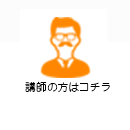



業務外の講師への取次は対応しておりません。